Sida loogu daro Zoom kooxaha Microsoft
Marka ay timaado shirarka khadka tooska ah, qofna kuma dhego hal qalab. Soo- dhoweynta(Zoom) iyo Kooxaha Microsoft(Microsoft Teams) labaduba waa aalado soo jiidasho leh; Mararka qaarkood, macaamiishu waxaa laga yaabaa inay rabaan inay galaan Zoom(clients might want to get on Zoom) halkii ay ka heli lahaayeen Kooxaha Microsoft(Microsoft Teams) . Dhibaatada tan waa in la ogeysiiyo dadka kooxda, taas oo ah xanuun sababtoo ah waa buug-gacmeed. Taasi waa meesha is dhexgalka ka dhexeeya Zoom iyo Microsoft Teams ay caawiso. Maqaalkani waxa uu ku tusi doonaa sida loo dhexgeliyo Soo dhawaynta Kooxaha Microsoft(Microsoft Teams) , Jadwalka(Schedule) , ku biirista , maamulida shirarka Zoom ee qolka kooxaha(Teams) , ama shirarka kooxaha (Teams)ee qolka (Zoom)Zoom .
Shuruudaha
Waxaad u baahan doontaa akoon Zoom(need a Zoom account) iyo akoon kooxaha Microsoft(Microsoft Teams account) . Haddii koontada Zoom ay leedahay hay'ad, waxaad u baahan doontaa ogolaansho si aad ugu xirto. Oggolaanshaha waa qayb ka mid ah nidaamka marka la isku xirayo Zoom iyo Microsoft Teams , taas oo aan ku arki doono tallaabooyinka qaabeynta.
Sida loo dhexgeliyo Zoom iyo Kooxaha Microsoft(Microsoft Teams)
Si loogu daro Zoom kooxaha Microsoft:
- Ku soo gal akoonkaaga Zoom
- Ogow shuruudaha isticmaalka Suuqa
- Ku rakib abka Microsoft Teams
- Bilow isticmaalka Zoom Bot
- Fur Zoom Desktop Client ee shirarka(Meetings) oo bilow kulankaaga.
1] Ku soo gal akoonkaaga Zoom(1] Sign-in with your Zoom account) , oo u gudub Suuqa Zoom. (Zoom Marketplace.)Ka raadi abka Microsoft Teams , ka dibna dhagsii badhanka Saxiix si aad u(Sign in to Install) rakibto .
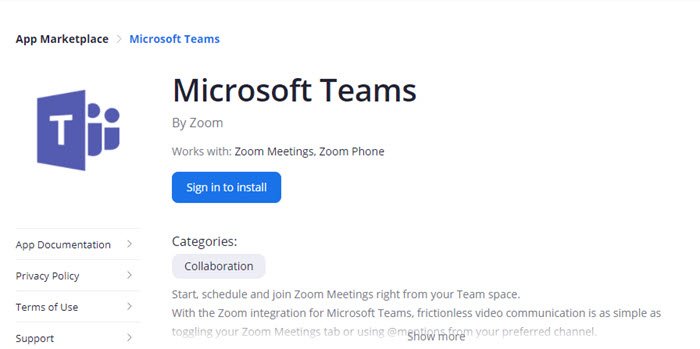
2] Waxaa lagu weydiin doonaa inaad mar kale ku soo(2] You will be asked to sign-in again) gasho akoontiga Zoom oo aad ogolaato shuruudaha isticmaalka Suuqa . (Marketplace)Taas la sameeyo, u rog ikhtiyaarka Hore-u ansixi(Pre-approve) . Waxay u oggolaan doontaa isticmaaleyaasha inay rakibaan Kooxaha Microsoft(Microsoft Teams) . Markaa way ku caawin lahayd haddii aad u ogolaato dhammaan isticmaalayaasha akoontada ogolaanshaha loo baahan yahay inay ku rakibaan abkan.
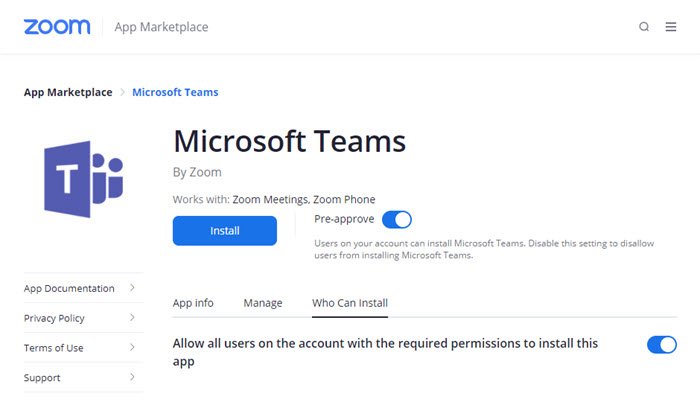
3] Ugu dambeyntii, dhagsii badhanka Ku rakib. (3] Finally, click on the Install button.)Kadib waxaa lagu tusi doonaa qayb ogolaansho ah oo ay kooxaha Microsoft ka codsan doonaan koontada Zoom . Waxaa ka mid ah aragtida iyo maareynta xiriirada, shirarka, hawlaha telefoonka, goobaha, iyo waxyaabo kale. Marka la oggolaado, waxaa laguu wareejin doonaa Kooxaha Microsoft(Microsoft Teams) , waxaa lagu weydiin doonaa inaad soo gasho, ka dibna waxay bilaabi doontaa abka Kooxaha Microsoft .(Microsoft Teams)
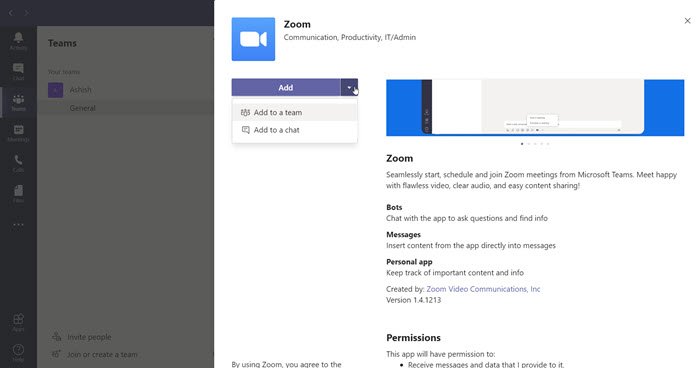
Waxay kugu dhiirigelin doontaa inaad ku darto Zoom koox ama sheeko. Fadlan(Please) raadi magaca kooxda, oo ku dar bot-ka.
Akhriso(Read) : Zoom vs Microsoft Teams vs Google Meet vs Skype .
Isticmaalka Bootka Soo Dhaweynta
Marka taas la sameeyo, Zoom Bot wuxuu ka soo muuqan doonaa qolka lagu sheekeysto, wuxuuna kuu ogolaanayaa inaad bilowdo, jadwal sameyso, ku biirto Kulamada Soodhoweynta(Zoom Meetings) , oo aad wacdo Zoom ka sameyso isla goobta kooxdaada.(Zoom)
- bilow(start) – Bilow(Start) kulan degdeg ah, isticmaal aqoonsigaga kulanka gaarka ah haddii ay shidantahay goobta akoonkaaga Zoom
- bilow [mawduuc](start [topic]) - Ku bilow(Start) kulan degdeg ah mawduuc
- ku biir [Aqoonsiga kulanka](join [meeting ID]) - Ku biir shirka aqoonsiga kulanka
- caawimo -(help –) Muuji dhammaan amarrada la taageeray
- (logout –)Logout - Ka bax Zoom -ka dhammaan kanaalkaga Kooxda
Waxa kale oo aad gujin kartaa summada Zoom(Zoom) ee sanduuqa qoraalka ka dibna dooro inaad bilowdo kulan ama aad ballansato kulan. Waa inaad ku soo gasho Zoom kaaga iyo akoonkaaga Microsoft markale si aad uga gudubto. Kulanka Zoom wuxuu ka bilaabmi doonaa browserka wuxuuna kugu kicin doonaa inaad furto macmiilka Desktop Zoom(Zoom Desktop Client) ee shirarka(Meetings) oo aad bilowdo kulankaaga.
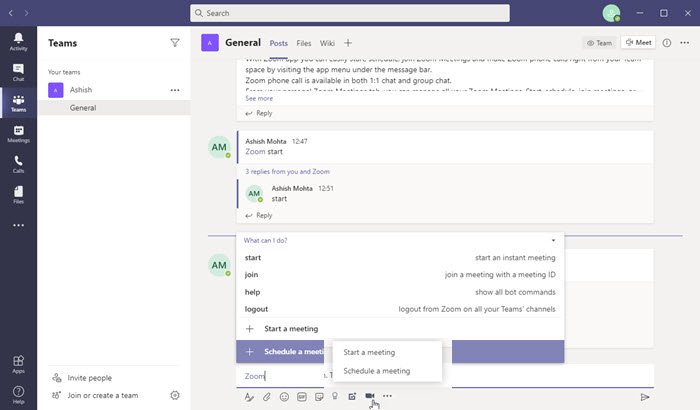
Zoom bot sidoo kale waxaa laga heli karaa hoosta qaybta wada sheekeysiga, halkaas oo aad ka hubin karto dhammaan shirarkaaga. Markaad halkan timaado markii ugu horeysay, waa inaad mar kale la saxiixataa Zoom iyo Microsoft Teams. Meeshan waxay kaa caawinaysaa inaad abuurto kulan cusub, maarayso shir kasta oo la qorsheeyay, iyo wixii la mid ah. Ku dhaji(Post) tan; waxaad u baahan doontaa app Zoom kaliya si aad u gasho shirarka inta badan.
Markaad shir ka bilowdo kooxaha dhexdooda, qof walba waa la ogaysiinayaa, ie, ka qaybgalayaasha waxay heli doonaan ogeysiin, oo waxaad siisaa ikhtiyaar ay ku biiraan iyagoo isticmaalaya koontada Zoom.
Soo dhawaynta(Zoom) iyo isku dhafka kooxaha Microsoft(Microsoft Teams) waxay u badan tahay inay tahay is dhexgalka ugu fiican hadda. Labaduba waa kuwo aad loo jecel yahay oo si weyn loogu isticmaalo shirarka ganacsiga iyo dugsiga iyo ujeedooyin kale. Isticmaalayaal badan ayaa jecel inay kooxaha u adeegsadaan sheeko iyo ujeeddooyin kale, halka Zoom ay daryeesho dhammaan kulanka fiidyaha. Hadda oo kaliya tan, Zoom sidoo kale waxay la midowdaa Facebook(Facebook) iyo YouTube Live , taas oo ka dhigaysa qalab aad u wanaagsan.
Waxaan rajeynayaa in boostadu ay fududahay in la raaco, oo aad awooday inaad ku xidho Zoom iyo Microsoft Teams oo aad si ka sii wanaagsan u isticmaasho.
Related posts
Soo dhawoow vs Kooxaha Microsoft vs Google Meet vs Skype
Sida loogu xidho Google Calendar ilaa Slack, Zoom iyo Microsoft Teams
Kooxaha Microsoft vs. Soo-dhoweynta: Keebaa Wanagsan?
Sida loogu rakibo kooxaha Microsoft Linux iyo macOS
Sida loogu ammaano qof ka tirsan Kooxaha Microsoft shaqadooda si wanaagsan u qabtay
Sida loo abuuro Tabs ee Kooxaha Microsoft
Sida loo aamusiyo dhammaan makarafoonka ka qaybgalayaasha ee Kooxaha Microsoft
Sida Kooxaha Microsoft ula socdaan hawshaada iyo sida loo joojiyo
Sida loo joojiyo kooxaha Microsoft inay si toos ah ugu furmaan gudaha Windows 11/10
Sida loo abuuro Guddiga Kanban ee Kooxaha Microsoft
Sida loo isticmaalo asalka asalka ah ee Kooxaha Microsoft
Xaqiijinta casriga ah waa fashilantay, Koodhka heerka 4c7 - Cilad Kooxaha Microsoft
U beddelashada heerka kooxaha Microsoft ee ka baxsan Xafiiska una beddelo La heli karo
Sida loo yareeyo buuqa asalka ah ee Kooxaha Microsoft
Sida Loo Abuuro Cod-bixinta Kooxaha Microsoft?
Sida loo suurtogeliyo joojinta buuqa ee Kooxaha Microsoft
Sida loo furo tusaalooyin badan oo kooxaha Microsoft gudaha Windows 11/10
Sida loo soo celiyo kooxaha la tirtiray iyo kanaalada ee Kooxaha Microsoft
Sida loo xidho shirarka kooxaha Microsoft
Sida loo abuuro kooxda Microsoft tab iyadoo la isticmaalayo faylka la soo galiyay
